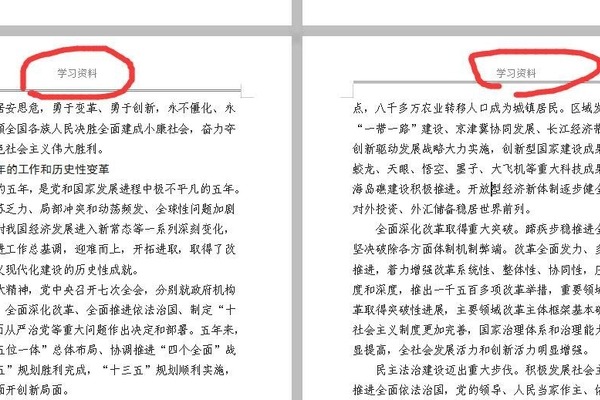材料/工具:word2007
1、打开WORD文件,文件中已经增加了页眉和页脚。尺备
2、双击页眉处选中页眉;点击“开始”菜单下的“样式"大困灶右下角的小箭头按钮
3、在“样式”的"页眉“中,点击右边的箭头处。
4、在弹出的对话框中,选择”修改“。
5、弹出”修改样式“的对话框,单击”格式“右边的下拉列表,选择”边框“。
6、弹出”边框和底纹“的对话框看到箭头所指的地方有一条横线,就是页眉的横线,将它点击一下,或滚扮者在左边将选框设置成“无”,再点击“确定”。
7、返回文件后,页眉的横线即消失了。
8、转到“页脚”后,点击“开始”菜单中”清除格式“按钮。
9、页脚中横线即消失
10、在“样式”的"页脚“中,点击右边的箭头处,然后选择”修改“,
11、同上单击”格式“右边的下拉列表,选择”边框“,将”边框和底纹“设置成”无“。
12、点击“确定”后返回文件后,页脚中的横线就不见了。